Владельцем нового iPhone 13 становиться все больше людей по всему миру. Новый смартфон от Apple предлагает множество полезных функций и возможностей, которые делают нашу жизнь проще и удобнее. Одна из таких функций - возможность использовать электронную почту прямо на своем iPhone 13.
Если вы только что приобрели iPhone 13 и хотите настроить свой электронный адрес, не волнуйтесь - процесс очень прост и займет всего несколько минут. В этой статье мы покажем вам, как узнать свой электронный адрес на iPhone 13.
Первым шагом является открытие приложения "Настройки" на вашем iPhone 13. Это значок шестеренки, который находится на главном экране устройства. Как только вы откроете приложение "Настройки", прокрутите страницу вниз до раздела "Почта".
В разделе "Почта" вы найдете различные настройки, связанные с электронной почтой на вашем iPhone 13. Нажмите на "Аккаунты", чтобы увидеть список всех аккаунтов электронной почты, которые вы настроили на вашем устройстве. В этом списке будет указан ваш электронный адрес, который вы используете для отправки и получения электронных писем.
Важный совет:
Для того, чтобы узнать свой электронный адрес на iPhone 13, вы можете просмотреть информацию о своем аккаунте в настройках устройства.
1. Откройте "Настройки" на вашем iPhone 13.
2. Прокрутите вниз и выберите "Почта".
3. В разделе "Учетные записи" выберите учетную запись, для которой хотите узнать адрес электронной почты.
4. На странице настроек учетной записи найдите раздел "Имя аккаунта" или "Email".
5. В этом разделе будет указан ваш электронный адрес.
Если вы используете несколько учетных записей почты на вашем iPhone 13, повторите эти шаги для каждой учетной записи, чтобы найти нужный адрес электронной почты.
Убедитесь, что внимательно проверяете знаки и символы, чтобы избежать опечаток при вводе адреса электронной почты.
И помните, что электронный адрес является важным элементом вашей онлайн идентичности, поэтому будьте внимательны и сохраняйте его в надежном месте.
Проверьте настройки почты на своем iPhone 13

Если вы хотите узнать свой электронный адрес на iPhone 13, то первым шагом следует проверить настройки почты на вашем устройстве.
1. Откройте приложение "Настройки" на главном экране своего iPhone 13.
2. Прокрутите вниз и нажмите на раздел "Почта".
3. В этом разделе вы найдете список всех учетных записей электронной почты, которые настроены на вашем iPhone 13. Нажмите на учетную запись, чтобы открыть ее настройки.
4. В открывшемся окне вы увидите различные настройки для вашей учетной записи электронной почты. Здесь вы можете проверить и изменить ваш адрес электронной почты, если это необходимо.
5. Если вы не видите адрес электронной почты в настройках учетной записи, возможно, у вас не была настроена учетная запись электронной почты на вашем iPhone 13 или вы использовали другой адрес электронной почты для настройки учетной записи.
В любом случае, если вы хотите узнать или изменить свой электронный адрес на iPhone 13, проверьте настройки почты на вашем устройстве, чтобы быть уверенным в точности введенных данных.
Способ:
| 1. | Откройте приложение "Настройки" на вашем iPhone 13. |
| 2. | Прокрутите вниз и нажмите на пункт меню "Почта". |
| 3. | Выберите вашу почтовую учетную запись, связанную с вашим электронным адресом. |
| 4. | На странице настроек вашей учетной записи найдите раздел "Адрес электронной почты". Ваш электронный адрес будет отображаться рядом с этим разделом. |
Теперь у вас есть возможность узнать свой электронный адрес на iPhone 13 и использовать его для отправки и получения электронных писем.
Используйте встроенные настройки iOS

Для того чтобы узнать свой электронный адрес на iPhone 13, достаточно воспользоваться встроенными настройками операционной системы iOS. Следуя простым шагам, вы сможете легко узнать свой электронный адрес, который используется на вашем устройстве.
Шаг 1:
Откройте "Настройки" на вашем iPhone 13, нажав на значок шестерёнки на главном экране.
Шаг 2:
Прокрутите список настроек до раздела "Почта".
Шаг 3:
В разделе "Почта" выберите аккаунт, для которого вы хотите узнать электронный адрес. Несколько аккаунтов могут быть перечислены на этой странице, включая Gmail, Outlook, Yahoo и др. Выберите нужный аккаунт.
Шаг 4:
На странице настроек аккаунта найдите строку с названием "Адрес электронной почты". В этой строке будет указан ваш электронный адрес, который связан с выбранным аккаунтом.
Теперь вы знаете, как узнать свой электронный адрес на iPhone 13 с помощью встроенных настроек iOS. Это может быть полезно в случаях, когда вы забыли свой электронный адрес или хотите легко поделиться им с другими людьми.
Способ:
Если вы хотите узнать свой электронный адрес на iPhone 13, то следуйте этим шагам:
- Откройте приложение "Настройки" на домашнем экране вашего устройства.
- Пролистайте вниз и нажмите на вкладку "Почта".
- Выберите аккаунт, для которого хотите узнать электронный адрес.
- На странице настроек аккаунта вы увидите свой электронный адрес.
- Запишите его в надежном месте, чтобы не забыть.
Теперь у вас есть доступ к своему электронному адресу на iPhone 13!
Посмотрите в настройках аккаунта iCloud
Чтобы узнать свой электронный адрес на iPhone 13, вам потребуется проверить настройки аккаунта iCloud. Для этого выполните следующие шаги:
- Откройте "Настройки" на своем iPhone 13.
- Прокрутите вниз и нажмите на свою учетную запись iCloud.
- На экране с настройками вашей учетной записи вы увидите раздел "Apple ID" с вашим именем и фото профиля.
- Прокрутите вниз и найдите раздел "Контактные данные".
- В этом разделе вы увидите свой электронный адрес, который используется в качестве Apple ID для вашей учетной записи iCloud.
Теперь вы знаете, где найти свой электронный адрес на iPhone 13 через настройки аккаунта iCloud.
Способ:
Для того чтобы узнать свой электронный адрес на iPhone 13, воспользуйтесь следующими действиями:
- Откройте приложение "Настройки" на главном экране вашего iPhone 13.
- Прокрутите вниз и нажмите на вкладку "Почта".
- Выберите раздел "Аккаунты" и перейдите к списку своих электронных адресов.
- На этой странице вы увидите адреса, связанные с вашим iPhone 13. Если у вас есть несколько адресов, они будут отображены в виде списка с указанием типа аккаунта (например, iCloud, Gmail и др.).
- Найдите ваш электронный адрес в этом списке.
Теперь вы знаете, как узнать свой электронный адрес на iPhone 13, используя встроенные функции настройки почты.
Проверьте в настройках приложения Mail

Если вы хотите узнать свой электронный адрес на iPhone 13, просто откройте приложение "Mail" на своем устройстве. После того как вы откроете приложение Mail, нажмите на значок "Почта" в левом нижнем углу экрана.
Затем откроется ваш почтовый ящик, в котором отображаются все ваши письма. Нажмите на значок "Настройки" во вкладке "Почта" в правом верхнем углу экрана.
В этом меню вы увидите различные опции и настройки для вашего почтового ящика. Прокрутите вниз до раздела "Аккаунты" и нажмите на вашу учетную запись электронной почты.
В открывшемся окне вы увидите информацию о вашей учетной записи электронной почты, включая ваш электронный адрес. Ваш электронный адрес будет отображаться рядом с надписью "Адрес электронной почты" или "Email".
Теперь вы знаете, как проверить свой электронный адрес на iPhone 13 через настройки приложения Mail. Это быстрый и простой способ узнать вашу электронную почту на вашем устройстве.
Способ:
| Шаг 1: | На вашем iPhone 13 откройте приложение "Настройки". |
| Шаг 2: | Прокрутите вниз и нажмите на раздел "Почта". |
| Шаг 3: | В разделе "Аккаунты" выберите аккаунт, для которого нужно узнать электронный адрес. |
| Шаг 4: | На странице с настройками аккаунта найдите секцию "Имя аккаунта" или "Email". Рядом с этим значением будет указан ваш электронный адрес. |
Таким образом, вы можете легко и быстро узнать свой электронный адрес на iPhone 13 при помощи встроенного приложения "Настройки".